HƯỚNG DẪN SỬ DỤNG MSI MYSTIC LIGHT
Step 1
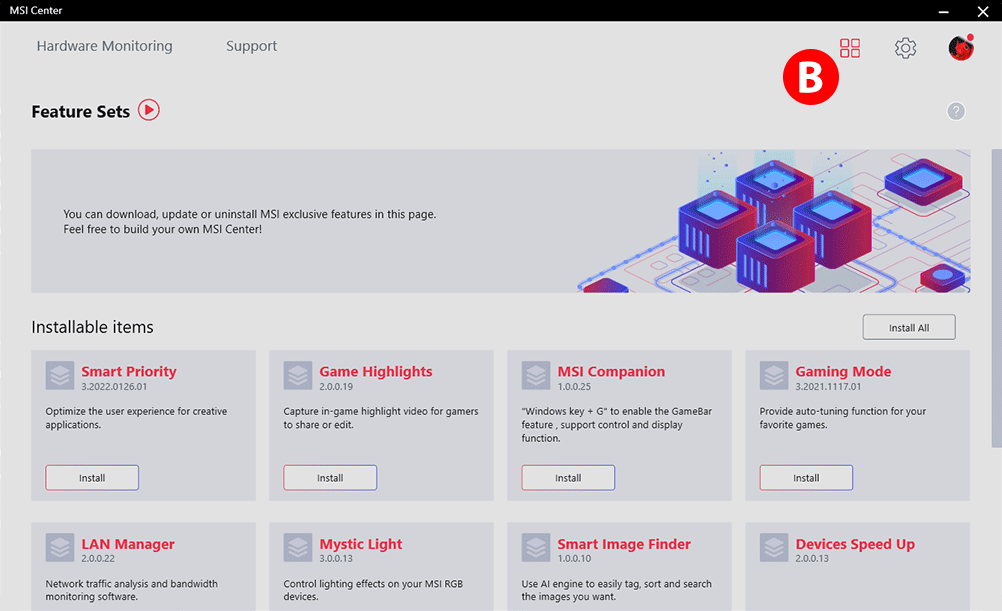
BƯỚC 1: TẢI XUỐNG
- ATải phần mềm MSI Center TẠI ĐÂY,hoặc từ mục Hỗ trợ ở trang chủ MSI. Cài đặt và khởi động lại máy của bạn.
- BMở MSI Center. Nhấn vào “
 ” ở góc trên bên phải để kích hoạt tính năng Feature Set.
” ở góc trên bên phải để kích hoạt tính năng Feature Set. - CNhấn vào thẻ Feature Sets và tìm mục "Mystic Light"
- DNhấn vào nút "cài đặt" cho Mystic Light để tải tính năng Mystic Light về.
Step 2
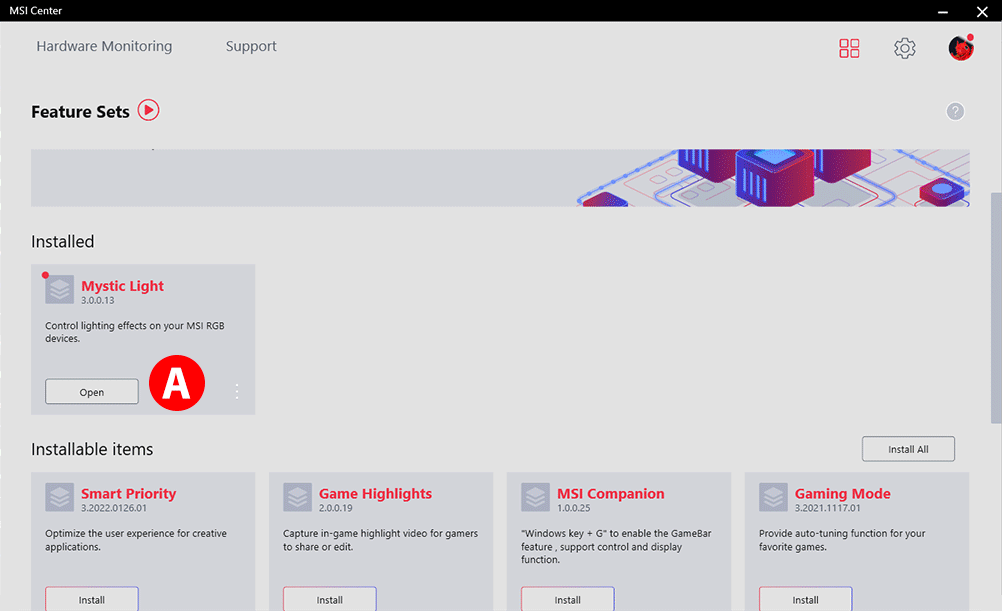
BƯỚC 2: PHÁT HIỆN
- AMở Mystic Light trong mục "Instslled" để vào công cụ.
- BMột danh sách các sản phẩm được phát hiện tự động sẽ được hiển thị trên đầu bảng điều khiển.
Step 3
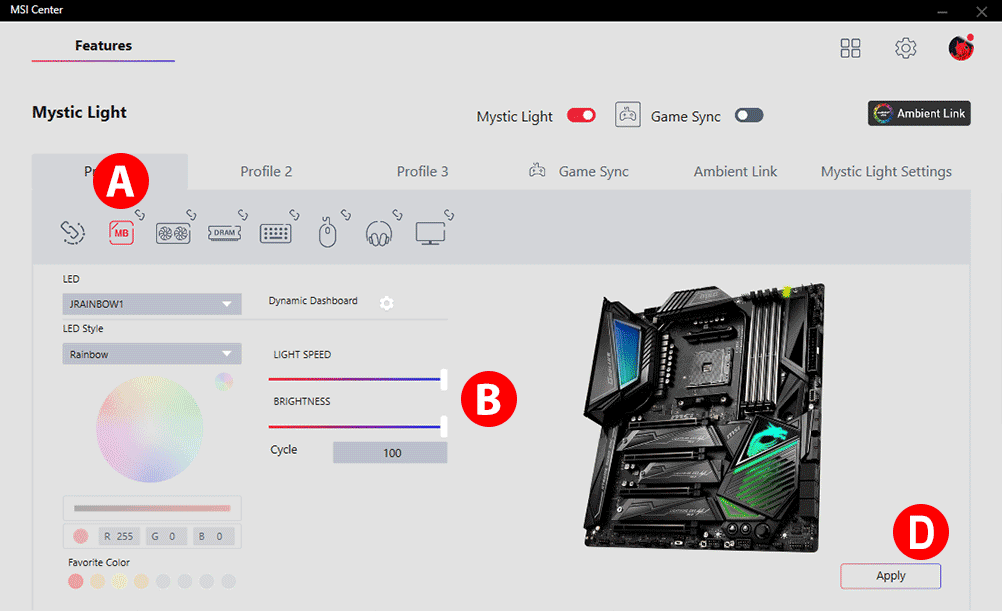
BƯỚC 3: TÙY CHỈNH
- ANhấp vào biểu tượng sản phẩm trên đầu để thay đổi đèn LED RGB cho từng sản phẩm.
- BChọn bất kỳ phong cách LED, màu sắc, hiệu ứng, tốc độ ánh sáng hoặc độ sáng bạn thích và nhấp vào nút "Apply" để lưu tùy chọn của bạn.
- CRGB PC Lighting Sync: nhấp vào biểu tượng xích lớn ở góc trên bên trái, bạn có thể đồng bộ hiệu ứng đèn LED RGB cho tất cả sản phẩm. Hiệu ứng LED vẫn được điều chỉnh như bước trước.
- DBạn cũng có thể thay đổi cài đặt cho một sản phẩm. Để làm điều đó, nhấp vào biểu tượng xích màu đỏ bên dưới biểu tượng sản phẩm và chuyển xích thành màu xám. Biểu tượng xích bị hỏng cho biết sản phẩm không được đồng bộ.
Để biết thêm thông tin cài đặt phần mềm Mystic Light hoặc MSI Center, vui lòng tải xuống hướng dẫn TẠI ĐÂY.
FAQ
Mystic Light là gì?
Phần mềm MYSTIC LIGHT là một ứng dụng mà người dùng có thể tải về từ trang web của MSI hoặc qua Dragon Center (Hãy tham khảo trang tải về của sản phẩm) cho phép bạn điều chỉnh hiệu ứng đèn LED RGB của các sản phẩm MSI & đối tác.
Mystic Light Sync là gì?
Mystic Light Extension là gì?
Mystic Light Extension là một tính năng của phần mềm Mystic Light cho phép người dùng điều chỉnh màu sắc và hiệu ứng của các sản phẩm đối tác như Dải LED RGB, Quạt PC RGB hay Thùng máy PC RGB qua các đầu cắm JRGB / JRainbow / JCorsair trên bo mạch.
- JRGB (4 chân / PIN-definition: 12V/G/R/B): Đầu cắm JRGB cấp nguồn lên đến 3A (12V) cho giải pháp LED RGB 5050 không có địa chỉ hiển thị một màu duy nhất.
- JRAINBOW (3 chân / PIN-definition: 5V/D/-/G): Đầu cắm JRainbow cấp nguồn lên đến 3A (5V) cho giải pháp LED RGB WS2812 có địa chỉ (ARGB) hiển thị màu sắc cầu vồng.
- JCORSAIR (3 chân / PIN-definition: 5V/D/G): Đầu cắm JCorsair cấp nguồn lên đến 3A (5V) cho các thiết bị CORSAIR tương thích với phần mềm Mystic Light.
Portal X là gì?
Portal X là một giao diện mới được phát triển, cho phép người dùng cấu hình các sản phẩm MSI một cách nhanh chóng và dễ dàng thông qua nền tảng web. Hiện tại, Portal X hỗ trợ điều khiển đèn LED cho bo mạch chủ MSI, card đồ họa MSI và hầu hết các mô-đun bộ nhớ. (Nếu bạn đang sử dụng MSI Center cùng lúc, chúng tôi khuyến nghị bạn cập nhật MSI Center lên phiên bản 2.0.61.0 hoặc mới hơn để có trải nghiệm tốt hơn.)
Bo mạch chủ RGB là gì?
Bo mạch chủ có LED RGB và đầu cắm Mystic Light Extension trên bo mạch, cũng có khả năng hiển thị nhiều màu sắc và hiệu ứng.
Voicemod Sync là gì?
Voicemod Sync là một tính năng mới của MSI Mystic Light cho phép điều chỉnh ánh sáng RGB và chức năng Voicemod trong giao diện MSI Center. Streamer cũng có thể đồng bộ hóa hiệu ứng ánh sáng RGB khác nhau với từng hiệu ứng giọng nói.
Loại quạt RGB nào hoạt động với MSI Mystic Light?
Kiểm tra sản phẩm tương thích trên trang web này và chọn mẫu sản phẩm tương thích mà bạn muốn.
Cách phát hiện các linh kiện PC hiển thị trên phần mềm Mystic Light
Trước tiên, hãy chắc chắn rằng bạn đang sử dụng các sản phẩm được MSI chứng nhận và kết nối những sản phẩm đó vào bo mạch chủ RGB của MSI. Sau đó nó sẽ tự động hiển thị trên thẻ có biểu tượng thiết bị của phần mềm. Nếu không, hãy làm theo các bước dưới đây.
- Chắc chắn rằng thiết bị được kết nối đúng cách với hệ thống của bạn. Tháo ra và cắm lại nếu cần.
- Nếu bước 1 không có tác dụng, hãy đóng và khởi động lại phần mềm Mystic Light.
- Nếu bước ở trên không có tác dụng, khởi động lại hệ thống và khởi động lại phần mềm Mystic Light.
Những mẫu nào hỗ trợ Ambient Link?
Primary Model:
- GAMING Laptop:
Titan GT77 series, Stealth GS77/ GS66 series, Raider GE77/ 67 series, Vector GP77/ 67 series. (or newer). - GAMING Motherboard:
GAMING Motherboard: Intel 600 Series / 700 Series / 800 Series motherboards - If the model supports Mystic Light then it supports Ambient Link.
AMD 700 Series / 800 Series motherboards - If the model supports Mystic Light then it supports Ambient Link.
Other Intel Motherboard and AMD AM4 Motherboard- Gaming motherboard which supports Mystic light and has a WiFi modem built in will support Ambient link. - GAMING Desktop:
Support MSI Desktop/All-in-One PCs models:
- Gaming Series Desktops with Intel 11th gen CPU or newer.
- Creator Series Desktops with Intel 11th gen CPU or newer.
- PRO Series Desktops with Intel 11th gen CPU or newer.
- Modern Series All-in-One PCs with Intel 11th gen CPU or newer.
Paired Model:
- GAMING Graphics Card: GAMING Graphics Card: If the model supports Mystic Light then it supports Ambient Link.
- GAMING Monitor: The gaming monitor which supports Mystic light will support Ambient link.
-
Peripherals:
KeyboardVIGOR GK80 SILVER
VIGOR GK80 RED
VIGOR GK71 SONIC - RED SWITCHES
VIGOR GK71 SONIC - RED SWITCHES
VIGOR GK70 SILVER
VIGOR GK70 RED
VIGOR GK60
VIGPR GK50 ELITE BOX WHITE
VIGPR GK50 ELITE KAILH BLUE
VIGOR GK50 ELITE TKL BOX WHITE
VIGOR GK50 ELITE TKL KAILH RED
VIGOR GK50 ELITE TKL KAILH BLUE
VIGOR GK50 LOW PROFILE TKL
VIGOR GK50 LOW PROFILE
VIGOR GK41 DUSK
VIGOR GK41
VIGOR GK40
VIGOR GK30
VIGOR GK30 WHITE
VIGOR GK30 COMBO
VIGOR GK30 COMBO WHITE
MouseCLUTCH GM70
CLUTCH GM60
CLUTCH GM51 LIGHTWEIGHT WIRELESS
CLUTCH GM51 LIGHTWEIGHT
CLUTCH GM50
CLUTCH GM41 LIGHTWEIGHT WIRELESS
CLUTCH GM41 LIGHTWEIGHT V2
CLUTCH GM41 LIGHTWEIGHT
CLUTCH GM31 LIGHTWEIGHT WIRELESS
CLUTCH GM31 LIGHTWEIGHT
CLUTCH GM30
CLUTCH GM20 ELITE
CLUTCH GM11
CLUTCH GM11 WHITE
HeadsetIMMERSE GH70
IMMERSE GH50
Tôi có thể đồng bộ đèn RGB trên các thiết bị phụ trợ xung quanh như đèn LED tấm Nanoleaf và Philips Hue với các thiết bị của MSI hay không?
Tất nhiên là được, MSI đã tạo ra 9 thiết lập sẵn có cho chế độ "Ambient Mode" trên trình điều khiển MSI Mystic Light, và bạn có thể truy cập vào với hiệu ứng ánh sáng mặc định mà không cần bất cứ thiết lập nào thêm.
Bởi vì các hiệu ứng độc quyền này của MSI được sắp đặt sẵn, bạn có thể sẽ muốn được tự thiết lập cho các thiết bị Ambient Device, hãy tìm hiểu thêm về ứng dụng MSI Center App
Cách đồng bộ DRAM, bộ tản nhiệt CPU của Corsair hoặc các linh kiện và thiết bị ngoại vi khác với bo mạch chủ MSI
Kết nối tất cả các thiết bị Corsair vào đúng đầu nối (tức là DRAM vào khe DIMM, quạt vào đầu cắm JCorsair hoặc USB ), sau đó điều khiển chúng qua phần mềm Mystic Light.
Xin lưu ý rằng xung đột có thể xảy ra giữa phần mềm Mystic Light và các phần mềm điều khiển ánh sáng khác.
Hãy chắc chắn rằng các phần mềm khác đã đóng hoặc đã được gỡ.
Xin lưu ý rằng xung đột có thể xảy ra giữa phần mềm Mystic Light và các phần mềm điều khiển ánh sáng khác.
Hãy chắc chắn rằng các phần mềm khác đã đóng hoặc đã được gỡ.
Sản phẩm MSI nào hỗ trợ Voicemod Sync?
Tất cả sản phẩm MSI hỗ trợ Mystic Light đều hỗ trợ Voicemod Sync.
*Máy tính xách tay không hỗ trợ tính năng Voicemod Sync.
Cách tắt Mystic Light
Chuyển tất cả các linh kiện hoặc thiết bị ngoại vi đã được phát hiện sang chế độ đồng bộ và chọn "OFF" hiệu ứng ánh sáng.
Cách cập nhật MSI Mystic Light
Bạn có thể quét/cập nhật phần mềm Mystic Light bằng cách cập nhật trực tiếp hoặc qua phần mềm MSI Center
(Vui lòng tham khảo hướng dẫn sử dụng phần mềm để biết quy trình chi tiết).
(Vui lòng tham khảo hướng dẫn sử dụng phần mềm để biết quy trình chi tiết).
Có giải pháp nào khác để điều khiển đèn RGB mà không cần mở MSI Center không?
Hãy thử MSI Portal X — nền tảng điều khiển ánh sáng mới dựa trên web cho phép bạn điều chỉnh màu sắc và hiệu ứng trực tiếp thông qua trình duyệt của mình (tìm hiểu thêm)
Sự khác biệt giữa Mystic Light và Portal X là gì?
Dưới đây là bảng so sánh giúp bạn nhanh chóng hiểu được sự khác biệt giữa Portal X và Mystic Light Utility trong MSI Center, từ đó xác định giải pháp nào phù hợp hơn với nhu cầu của bạn.
Portal X
Mystic Light
Tính năng
- Giao diện trình duyệt
- Tải hệ thống thấp
- Kiểm soát ánh sáng giới hạn – hỗ trợ bo mạch chủ, card đồ họa và mô-đun bộ nhớ MSI
- Sau khi cài đặt ban đầu, không cần cập nhật bổ sung — luôn chạy phiên bản mới nhất trực tuyến.
- Ứng dụng
- Thời gian tải phụ thuộc vào số lượng tiện ích đang chạy đồng thời.
- Kiểm soát ánh sáng toàn diện – hỗ trợ tất cả sản phẩm MSI và thiết bị của các đối tác bên thứ ba
- Đồng bộ hóa ánh sáng với phần mềm bên thứ ba, chẳng hạn như Ambient Link và Voicemod
- Cần tải xuống và cập nhật định kỳ để nâng cao khả năng tương thích.
Nhóm đối tượng
- Được khuyến nghị cho người dùng muốn kiểm soát hiệu ứng ánh sáng và màu sắc một cách nhanh chóng và dễ dàng.
- Được khuyến nghị cho những người dùng sở hữu nhiều thiết bị và linh kiện chiếu sáng trong cấu hình PC, đồng thời yêu thích việc tinh chỉnh hiệu ứng ánh sáng một cách chi tiết.
Cách lắp đặt dải LED RGB trên PC
Các bước:
- Kiểm tra xem dải LED RGB thuộc loại nào và tìm đầu cắm phù hợp trên bo mạch chủ MSI. Lưu ý: Có 3 loại đầu cắm trên bo mạch chủ MSI.
- A JRGB (4 chân): Đầu cắm đực JRGB dành cho dải LED RGB 5050 không có địa chỉ hiển thị một màu duy nhất.
- B JRAINBOW (3 chân): Đầu cắm đực JRainbow dành cho LED RGB WS2812 có địa chỉ (ARGB) hiển thị màu cầu vồng.
- C JCORSAIR (3 chân): Đầu cắm đực JCorsair dành cho các thiết bị CORSAIR tương thích với phần mềm Mystic Light.
- Kết nối đầu cắm dải LED RGB vào đúng đầu cắm LED RGB trên bo mạch chủ. Bạn cũng có thể kéo dài độ dài của dải LED bằng cách kết nối các dải LED khác với đầu nối để trang trí dàn PC chơi game RGB của bạn. Hoặc để mặc nó theo cách bạn thích.
- Sử dụng phần mềm MSI Mystic Light để điều khiển đèn.
Cách thay đổi ánh sáng của dải LED RGB
Vào thẻ có biểu tượng Bo mạch chủ trên phần mềm Mystic Light và tìm tùy chọn đầu cắm tương ứng, sau đó chỉ cần điều chỉnh ánh sáng theo ý bạn.
Cách đồng bộ tất cả ánh sáng từ máy tính của tôi trong Mystic Light
Chỉ cần nhấp vào biểu tượng dây xích ở góc trên cùng bên phải để chuyển tất cả các thiết bị đã được phát hiện sang chế độ đồng bộ (Nếu các thiết bị được chọn đúng cách, biểu tượng dây xích dưới mỗi thiết bị sẽ hiển thị màu đỏ). Sau đó chọn màu hoặc hiệu ứng mà bạn muốn.
Cách điều chỉnh cường độ và độ sáng của các đèn trong Mystic Light
Nếu linh kiện hoặc thiết bị ngoại vi hỗ trợ tính năng điều chỉnh tốc độ ánh sáng và độ sáng, hãy vào biểu tượng linh kiện hoặc thiết bị ngoại vi và tìm thanh tốc độ ánh sáng hoặc độ sáng bên dưới.
(Không phải mọi linh kiện và thiết bị ngoại vi đều hỗ trợ tính năng này)
(Không phải mọi linh kiện và thiết bị ngoại vi đều hỗ trợ tính năng này)
Cách cài đặt Voicemod Sync?
Đầu tiên, hãy mở ứng dụng Voicemod, sau đó khởi chạy MSI Center. Tiếp theo, cài đặt Mystic Light trong MSI Center.
Hệ thống của bạn sẽ tự động hiển thị tab "Voicemod Sync" trong Mystic Light.
Có cách nào khác điều khiển các thiết bị Ambient Device thông qua tính năng MSI Mystic Light nếu như tôi không chơi game?
Hiện tại thì tính năng liên kết thiết bị MSI Mystic Light x Nanoleaf Ambient link chỉ hoạt động khi bạn chơi game, chẳng hạn như với các tựa game Assassin's Creed Odyssey, Tom Clancy's The Division 2,
Monster Hunter : World, Ghost Recon : Breakpoint, Watch Dog : Legion, Assassin's Creed Valhalla, Far Cry 6, vậy nên nếu bạn không chơi game thì cả hai thiết bị không thể kết nối với nhau.
Tuy nhiên, MSI cũng đang làm việc với các nhà phát triển game khác và hy vọng rằng chúng tôi có thể hỗ trợ nhiều game hơn trên nền tảng của MSI.
Monster Hunter : World, Ghost Recon : Breakpoint, Watch Dog : Legion, Assassin's Creed Valhalla, Far Cry 6, vậy nên nếu bạn không chơi game thì cả hai thiết bị không thể kết nối với nhau.
Tuy nhiên, MSI cũng đang làm việc với các nhà phát triển game khác và hy vọng rằng chúng tôi có thể hỗ trợ nhiều game hơn trên nền tảng của MSI.
Tại sao đèn nền trên các thiết bị Ambient Device gần như không đồng bộ với hiệu ứng của một số tựa game?
Với một số loại kết nối và phần cứng mà người dùng sử dụng khác nhau, một vài hiệu ứng (chỉ một vài thôi nhé) trong quá trình chơi game bị giới hạn đồng bộ với tất cả các thiết bị (của các hãng) khác cùng một lúc. Tuy nhiên, để cải thiện trải nghiệm tốt hơn cho người dùng, nhóm chúng tôi vẫn đang cố gắng cải thiện vấn đề này.
Có thêm game nào sắp ra hỗ trợ tính năng này trong tương lai?
Tất nhiên là có, chúng tôi đang làm việc để mang thêm nhiều tựa game hàng đầu vào danh sách hỗ trợ và sẽ sớm công bố danh sách này đến cho bạn




